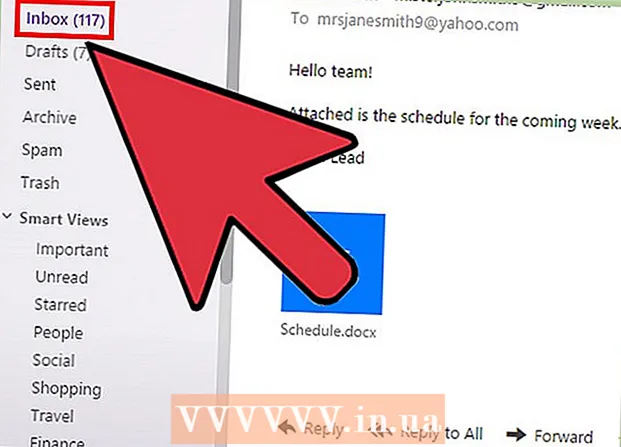Yazar:
Randy Alexander
Yaratılış Tarihi:
27 Nisan 2021
Güncelleme Tarihi:
1 Temmuz 2024

İçerik
Bu makalede wikiHow, bir Windows bilgisayarında RAM çubuğunu bilgisayara takarak "RAM" i (veya geçici erişim belleğini) nasıl artıracağınızı öğretir. Hem masaüstü hem de dizüstü bilgisayarlar için uygun olsa da, tüm bilgisayarlar ek RAM'in takılmasına izin vermez. Alternatif olarak, RAM'i geçici olarak artırmak için çıkarılabilir bir sürücü (USB gibi) da kullanabilirsiniz.
Adımlar
Yöntem 1/4: Dizüstü bilgisayar için RAM yükleyin
, Tıklayın Güç
(Kapalı seçeneği) ve seçin Kapat (Kapat).
- Devam etmeden önce bilgisayarın ses çıkarmayı durdurmasını bekleyin.
- Bilgisayara bağlı tüm kabloları veya tüm çevresel aygıtları çıkarın. Güç kablosu, USB, Ethernet kablosu veya benzeri olabilir.

, Tıklayın Güç
(Kapalı seçeneği) ve seçin Kapat (Kapat). Bilgisayarınızda hala bir ana anahtar varsa, bunu da "Kapalı" olarak ayarlamanız gerekir.
- Bilgisayardan tüm kabloları ve çevre birimlerini çıkarın. Bir güç kablosu, USB, Ethernet kablosu veya benzeri olabilir.

- Tür sistem bilgisi (sistem bilgisi)
- Tıklayın Sistem bilgisi
- "Sistem Üreticisi", "Sistem SKU'su" (makine SKU'su) ve "Sistem Modeli" parametrelerini bulun.

. Ekranın sol alt köşesindeki Windows logosuna tıklayın.
Başlat penceresinin sol alt tarafındaki klasör şeklindeki simgeye tıklayın.
Öğeyi tıklayın Bu bilgisayar (Bu bilgisayar), Dosya Gezgini penceresinin en sol tarafındadır.

USB'nizi seçin. Bilgisayara bağladığınız USB sürücüsünün adına tıklayın. Bağlı yalnızca bir çıkarılabilir depolama aygıtı varsa, bu genellikle "F:" sürücüsüdür.
Kartı tıklayın Bilgisayar Pencerenin sol üst tarafındaki (Bilgisayar). Bu sekmenin hemen altında bir araç çubuğu görünecektir.
Tıklayın Özellikleri (Özellikleri). Bu, araç çubuğunun en sol tarafında kırmızı bir onay işareti olan beyaz bir kutudur. USB Özellikleri penceresi görünecektir.
Kartı tıklayın ReadyBoost Yukarıdaki pencerenin üst kısmında.
Sayfanın ortasındaki "Bu cihazı kullan" kutusunu işaretleyerek Windows'un USB'deki maksimum kullanılabilir alanı RAM olarak kullanmasına izin verin.
- Bilgisayarınızın maksimum RAM kapasitesinden fazlasını kullanamazsınız.
- ReadyBoost'un USB sürücü bilgilerini görüntülemesi birkaç saniye sürebilir.
Tıklayın Uygulamak (Uygula) zaten tamam Ayarları kaydetmek ve USB'deki boş alanı RAM olarak kullanmak için pencerenin altındaki.
- USB sürücüsünü çıkardıktan sonra, tekrar RAM olarak kullanmak isterseniz, yeniden ayarlamak için ReadyBoost menüsüne geri dönmeniz gerekir.
Tavsiye
- Bazı işletim sistemleri yalnızca belirli miktarda RAM'i destekler. Örneğin, Windows'un 32 bit sürümü yalnızca 4 GB'a kadar RAM kullanabilir. Bu nedenle, bu sürümü çalıştıran bir bilgisayara 4 GB'den fazla RAM yüklemek israf olur.
Uyarı
- RAM takmaya benzer bir donanım kurulumu yaparken asla güç kablosunu çıkarmayın. Hala elektrik prizindeyken, güç kablosunda elektrik akımı vardır. Bir bilgisayarı çalıştırmak için çok zayıf olsa da, bu akım hala konektör devresine kısa devre yaptıracak ve büyük bir şoka neden olacak kadar güçlüdür.
- Bilgisayar yükseltme yapamadığında kendi yolunuzu yumruklamaya çalışmayın. Muhtemelen iş yerinde daha iyi olmak yerine bilgisayarınıza zarar vereceksiniz.
- Deşarj akımlarının varlığında, güç kablosu takılıyken güç kaynağının kapalı olduğundan emin olmak çok önemlidir. Güç kaynağı açıkken elektrik prizine bağlandığında, bilgisayar kapalıyken bile, akım ısı üretirken bir direnç, bileşenler ve anakart arasındaki akımı dengeler ve sınırlar. Amperaj çok büyükse, dirençlerin bir kısmı aşırı ısınabilir ve hasar görebilir, bu da kalan dirençlerde amperajın artmasına neden olabilir. Bilgisayarın ortalama güç tüketimi 550 watt ise (çoğu bilgisayarda yaygındır), bir 750w kaynağı bağladığınızda ve sensörü göz ardı ettiğinizde muhtemelen sorun olmayacaktır (en azından birkaç dakika için) değişken ve devre koruması. Bununla birlikte, 1500 watt'lık güçle, grafik kartı çok fazla güçle kurulmadıkça, aygıtlar zarar görebilir.
- Anakart tarafından desteklenen RAM'in fiziksel boyutunu ve türünü kontrol edin. RAM yuvaya oturmadığında sıkıştırmaya çalışmayın.Herhangi bir çevre birimini anakarta sığdırmak için çok fazla kuvvet, anakartın ikiye bölünmesine ve her şeye zarar vermesine neden olabilir.
- Antistatik bir bileklik taktığınızdan veya en azından statik elektrikten arındırdığınızdan emin olun. Statik elektrik, anakartınızı ve ona bağlı tüm bileşenleri ve çevre birimlerini anında pişirir.
- Güç kablosunu yeniden bağlamadan önce güç adaptörünün kapatıldığından (güç düğmesi varsa) emin olun. Açıldığında veya güç verildiğinde, her güç kaynağı, her şeyin çalıştığından emin olmak için kendi kendini test eder.
- Taktığınızda açılırsa, güç kaynağı maksimum miktarda güç alır ve anakarta akıma (veya deşarj akımına) gönderir. Güç, prize taktığınızda açıldığı için, bu deşarj akımını kısıtlayan sensör ve koruyucu çip yeterince hızlı devreye girmeyebilir ve böylece her şeyi aşırı yükleyebilir.
- Güç kapalıyken gücü takarsanız, tüm sensörler ve koruma çipleri kendilerini yeterince hızlı etkinleştirecek ve ilgili bakım akımını artıracak ve aşırı yüklenmeyi önleyecektir.
- Güç tüketimini anlamıyorsanız ve güç kaynağının gereksinimleri ne kadar güçlü karşılayabileceğini tam olarak biliyorsanız, risk almamalısınız: güç kaynağı hasar gördüğünde veya hasar gördüğünde her şeyi yakabilir. bilgisayarınızı aşırı yükler.